Kodi est un lecteur multimédia gratuit et open source disponible sur toutes les principales plates-formes, notamment Windows, Linux, Mac, Android, iOS, tvOS, Apple TV et FreeBSD. Bien qu'il s'agisse d'un logiciel extrêmement capable de lire des fichiers multimédias locaux sur votre appareil, vous n'effleurez la surface des capacités de Kodi que si vous n'essayez pas les différents addons optionnels pour diffuser du contenu multimédia à partir d'un éventail de sources déconcertant. du monde entier. Cela étant le cas, jetons un coup d'œil à comment installer des addons officiels et non officiels pour améliorer les fonctionnalités de Kodi:
Noter: Le processus décrit ci-dessous s'applique à Kodi 17 Krypton sur Windows de bureau, mais ne devrait pas être différent pour les utilisateurs Mac et Linux tant que vous exécutez la dernière version de Kodi. Si vous utilisez Kodi sur votre téléviseur, utilisez simplement les boutons de navigation de votre télécommande pour passer d'une option à une autre. Appuyez sur «OK» pour choisir une option et sur le bouton «Retour» pour passer à la page précédente, tout comme vous appuyez sur «Entrée» sur votre clavier pour choisir une option et sur «Retour arrière» pour revenir à la page précédente.
Comment installer les addons Kodi à partir du référentiel officiel Kodi
Configurer Kodi peut sembler un peu intimidant pour un utilisateur novice simplement à cause de toutes les options et fonctionnalités qu'il offre aux utilisateurs avancés, mais une fois que vous avez téléchargé le programme à partir du site officiel et l'avez installé sur votre appareil, obtenir des addons du Le référentiel Kodi est l'une des choses les plus simples que vous puissiez faire. Suivez simplement les quelques étapes simples suivantes pour commencer:
- Dans le menu principal, juste passez le curseur de votre souris sur l'élément de menu "Modules complémentaires", qui sera automatiquement mis en surbrillance et fera apparaître plusieurs options différentes comme indiqué dans l'image ci-dessous.
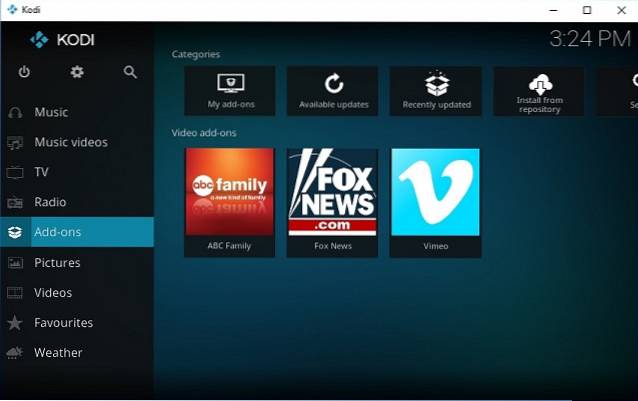
- Maintenant, déplacez simplement votre souris sur «Installer à partir du référentiel» et cliquez dessus pour accéder au prochain ensemble d'options.
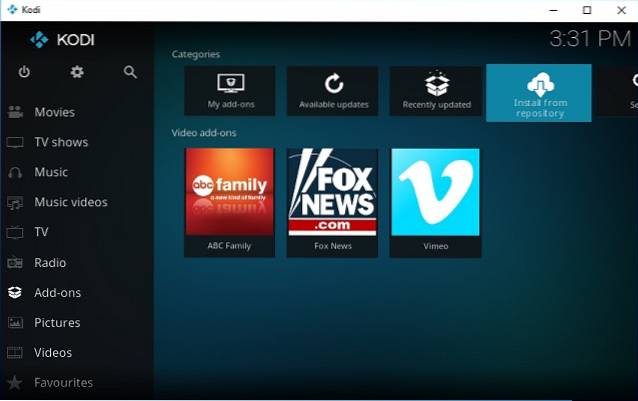
- L'écran sur lequel vous êtes maintenant répertorie un certain nombre de genres parmi lesquels vous pouvez choisir, vous pouvez donc choisir addons liés à la musique, aux vidéos, à la météo ou toute autre chose qui peut chatouiller votre fantaisie. Pour les besoins de cet article, j'ajouterai un addon vidéo pour faire la démonstration de l'ensemble du processus.
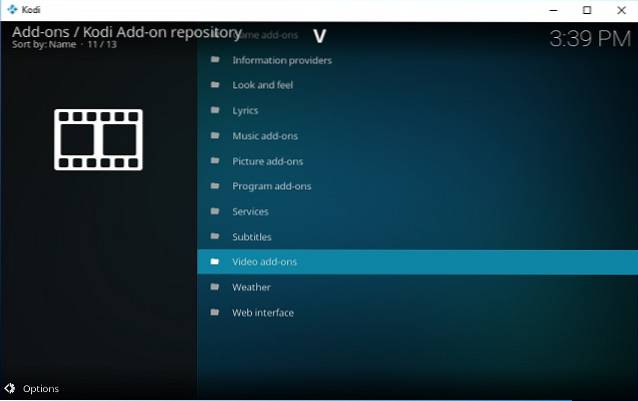
- Faites défiler la liste sur la droite en utilisant la molette de défilement de votre souris ou les touches de navigation Haut / Bas de votre clavier jusqu'à ce que vous trouviez une chaîne que vous aimez. J'aime beaucoup CollegeHumor sur YouTube, c'est pourquoi j'ai décidé de l'installer sur mon Kodi.
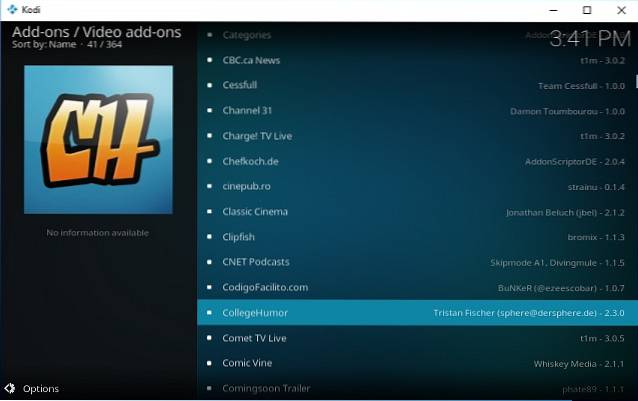
- Une fois que vous avez trouvé votre option préférée, cliquez simplement dessus, et l'écran ci-dessous vous sera présenté..
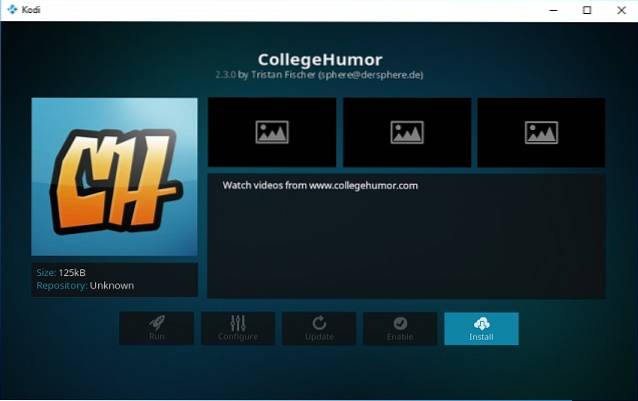
- Maintenant juste cliquez sur l'option «Installer» et en quelques secondes, vous recevrez un message indiquant que vous avez installé avec succès l'addon de votre choix. Vous pouvez toujours répéter le processus pour installer n'importe quel nombre d'addons sur votre appareil. J'en ai quatre officiels sur mon ordinateur de bureau en ce moment, comme vous pouvez le voir dans l'image ci-dessous.
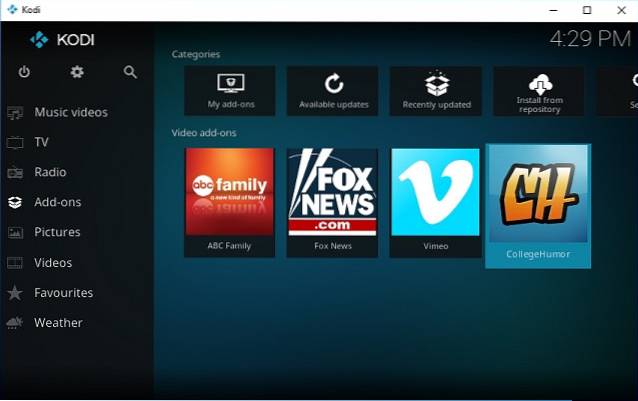
Bien que l'installation d'addons à partir du référentiel officiel Kodi soit à la fois facile et instructif, tous les addons disponibles sur la plate-forme ne peuvent pas être obtenus à partir du référentiel officiel. Pour télécharger et installer ces addons qui ne sont pas encore approuvés par Kodi ou la Fondation XBMC pour une raison ou une autre, vous devrez chercher ailleurs. Vous pouvez le faire soit à partir de référentiels tiers, soit à partir de fichiers ZIP disponibles en abondance sur le net, mais faites attention à ce que vous avez à faire, car l'installation de certains d'entre eux peut vous mettre du mauvais côté de la loi..
Comment installer des addons Kodi à partir de dépôts tiers
Le téléchargement d'addons non officiels Kodi à partir de référentiels tiers n'est pas très différent de la méthode décrite ci-dessus, mais c'est un processus en deux étapes. La deuxième partie de ce processus est presque identique à la méthode décrite ci-dessus, mais pour y arriver, vous devrez installer des référentiels tiers, ce qui peut sembler un peu déroutant pour les nouveaux utilisateurs. Pour obtenir de nouveaux dépôts sur votre appareil, vous devrez simplement modifier un peu vos paramètres, alors voici un guide étape par étape sur la façon de procéder:
ÉTAPE 1: Modifier les paramètres système pour activer l'installation à partir de `` sources inconnues ''
- Accédez au menu principal et à la sélectionnez l'option 'Paramètres' en cliquant sur l'icône d'engrenage sur le panneau supérieur gauche.
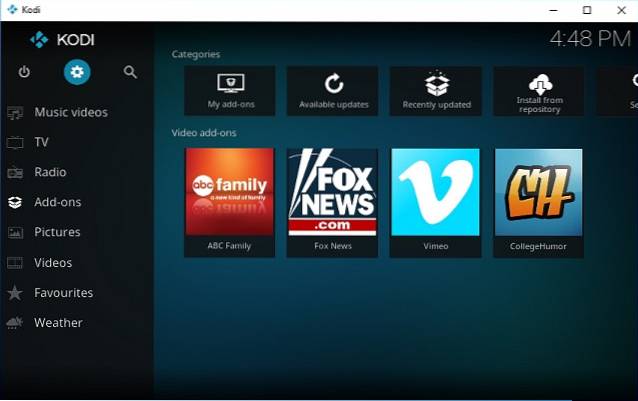
- Sur la page suivante, cliquez sur "Paramètres système" comme le montre l'image ci-dessous.
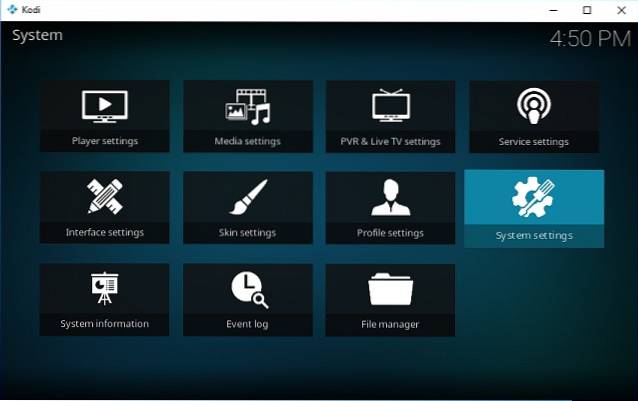
- Surligner "Modules complémentaires"Sur le panneau de gauche et assurez-vous que le"Sources inconnuesLa bascule ”est réglée sur“ Enabled ”. L'option est désactivée par défaut pour des raisons de confidentialité et de sécurité, mais doit être activée pour installer des addons depuis l'extérieur du référentiel officiel.
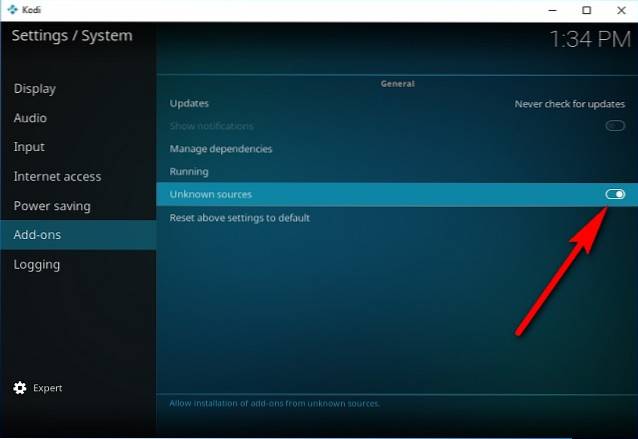
Étape 2: Installation de référentiels tiers ou d'addons individuels à partir de fichiers ZIP
Vous êtes maintenant prêt à télécharger et installer des addons non officiels sur votre Kodi. Pour ce faire, vous pouvez soit ajouter des référentiels tiers entiers qui viennent avec des dizaines d'addons parmi lesquels vous pouvez choisir, soit ajouter des addons individuels séparément si c'est ce que vous voulez. Pour les besoins de cet article, nous installerons un référentiel très connu appelé «SuperRepo» qui a accès à plus de 2000 addons qui vous apportent une multitude de divertissements à portée de main, le tout gratuitement. Cependant, à titre d'avertissement statutaire, nous devrons vous rappeler que certains des addons que vous trouverez dans les dépôts tiers peuvent aider à la diffusion illégale de médias protégés par le droit d'auteur, vous devrez donc faire attention si vous ne le faites pas. Je veux finir du mauvais côté de la loi. Dans tous les cas, pour éviter des problèmes juridiques, assurez-vous de vous protéger avec une connexion VPN avant de commencer à utiliser des dépôts tiers..
- Pour télécharger SuperRepo (ou tout autre référentiel tiers comme Aeres, Noobs and Nerds ou Mighty Duck), vous devez accéder au Menu principal -> Paramètres comme décrit dans la section précédente. Cependant, au lieu de sélectionner `` Paramètres système '' sur la page suivante, cliquez sur 'Gestionnaire de fichiers' comme le montre l'image ci-dessous.
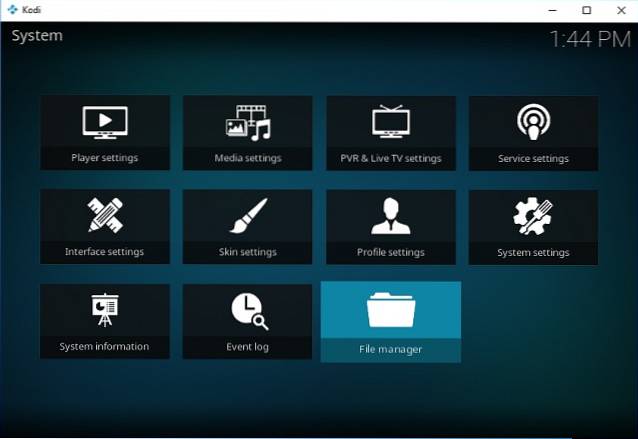
- À partir de l'écran suivant, double-cliquez sur 'Ajouter une source' à gauche.
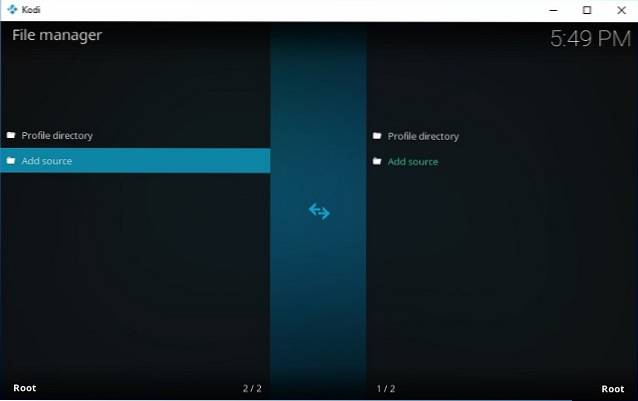
- Dans la fenêtre contextuelle résultante, double-cliquez sur "
" .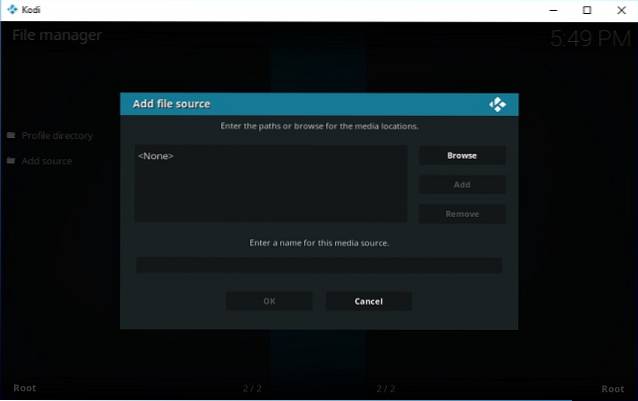
- Vous serez maintenant invité à saisir le chemin exact du référentiel tiers que vous essayez d'installer. Puisque nous essayons d'installer SuperRepo, nous devrons entrer l'adresse SuperRepo, qui est "http://srp.nu«. Vous pouvez simplement copier et coller l'URL (sans le double guillemet) et cliquer sur «OK».
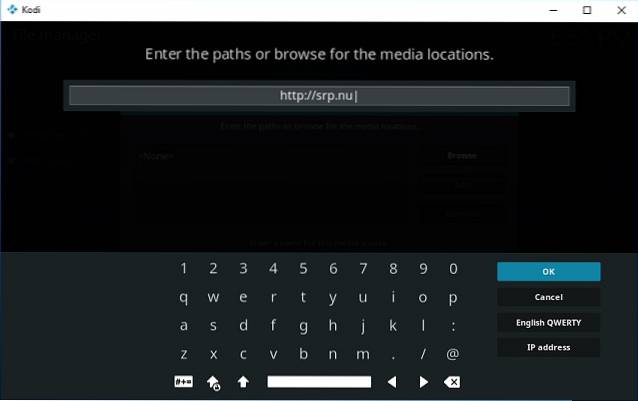
- À présent tapez un nom afin que vous puissiez commencer à utiliser le repo. J'ai choisi de l'appeler SuperRepo avant de cliquer sur «OK».
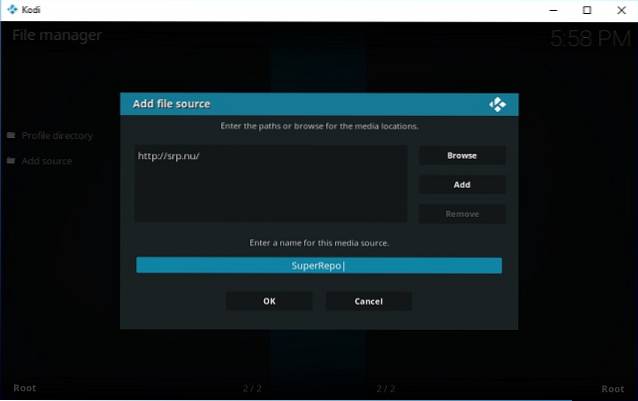
Voilà, vous avez maintenant SuperRepo installé sur votre Kodi et vous pouvez répéter le processus pour à peu près n'importe quel référentiel tiers que vous souhaitez sur votre appareil. À l'avenir, vous pouvez installer des addons depuis le repo officiel Kodi, SuperRepo ou tout autre repo que vous choisissez d'installer sur votre système..
Cependant, avoir le référentiel sur votre système est une chose et installer des addons à partir de celui-ci en est une autre. Maintenant que vous avez SuperRepo sur votre système, vous devez savoir comment installer des addons à partir de celui-ci. Ils seront disponibles au format de fichier compressé `` ZIP '', vous devrez donc vous y retrouver.
- Pour installer les modules complémentaires SuperRepo, retournez au menu principal et cliquez sur Addons dans le volet gauche. Vous arriverez à l'écran suivant, sur lequel vous devrez cliquez sur l'icône Addons dans le coin supérieur gauche comme indiqué dans l'image ci-dessous.
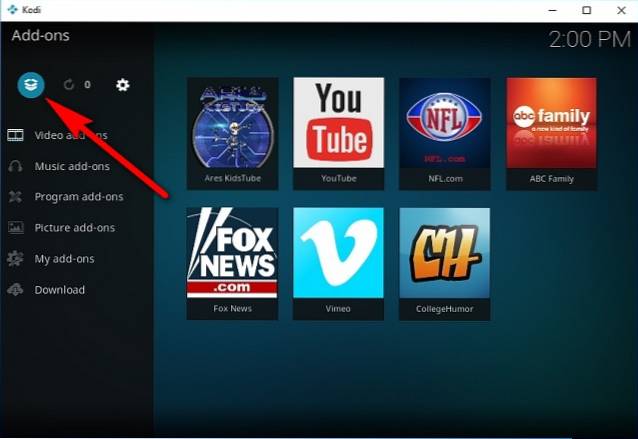
- Double-cliquez sur "Installer à partir d'un fichier ZIP".
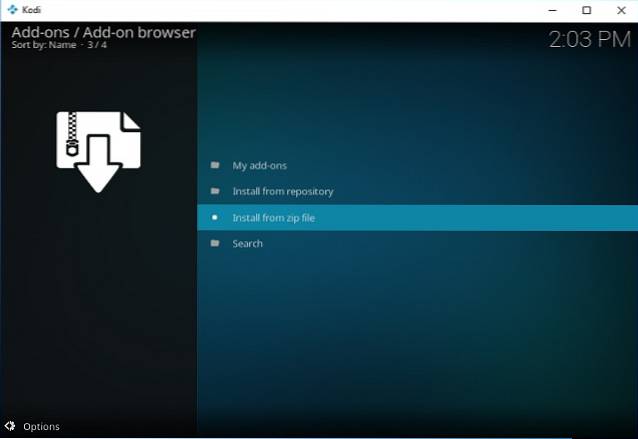
- Choisissez 'SuperRepo' (ou ce que vous avez choisi pour nommer votre référentiel) dans la fenêtre contextuelle.
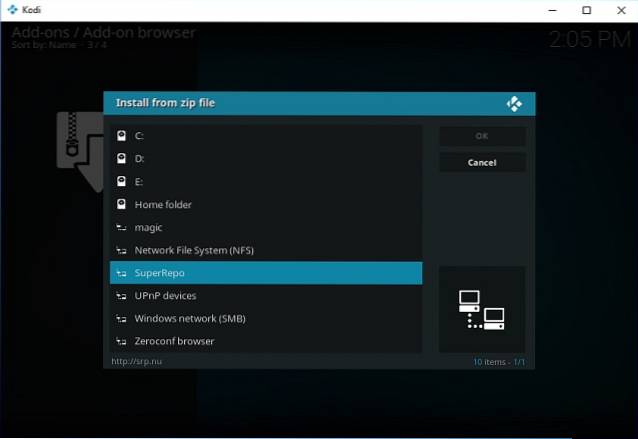
- Cliquez sur votre version de Kodi. Comme je l'ai mentionné plus tôt, j'utilise Kodi 17 Krypton, c'est donc exactement ce que j'ai choisi.
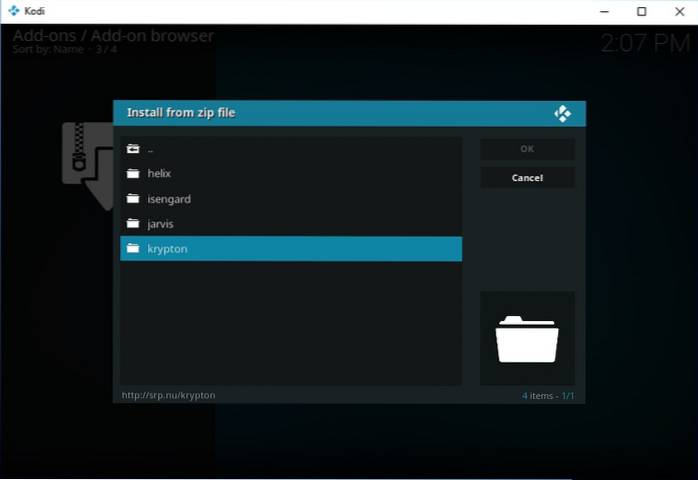
- Sur l'écran résultant, cliquez sur 'Tout', et vous aurez la possibilité de télécharger le fichier ZIP que vous attendiez depuis tout ce temps.
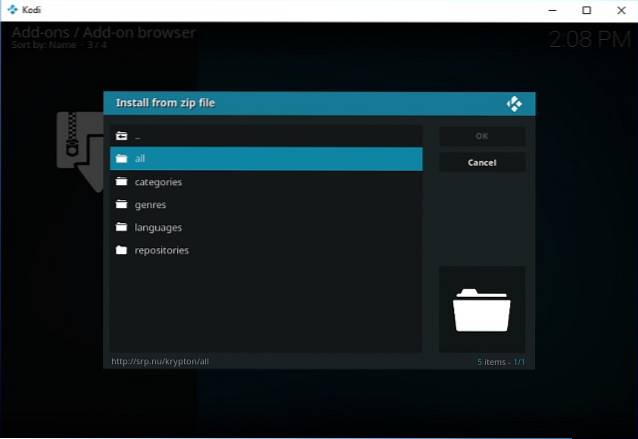
- Dans mon cas, j'ai téléchargé un petit fichier ZIP de 55,79 Ko contenant littéralement des milliers d'addons pour améliorer mes options de divertissement. Et tout est gratuit!

L'installation ne prend que quelques secondes, et une fois qu'elle est terminée, vous obtiendrez une petite fenêtre de notification dans le coin supérieur droit de votre fenêtre Kodi pour vous informer que tout s'est bien passé. SuperRepo sera désormais visible lorsque vous choisissez l'option «Installer à partir du référentiel» dans Menu principal -> Addons. Vous pourrez ensuite installer des addons à partir du référentiel nouvellement installé à peu près de la même manière que celle décrite dans la toute première section de ce tutoriel.
Vous pouvez également installer des addons individuels de la même manière, à condition de connaître l'adresse de téléchargement exacte du fichier ZIP..
VOIR AUSSI: Comment installer Kodi sur Raspberry Pi 3 (Guide)
Installez les addons Kodi à partir de sources officielles et non officielles
Kodi est l'une des meilleures choses qui soit arrivée au divertissement et c'est quelque chose que vous devriez absolument essayer si vous cherchez à couper le cordon. Netflix, Amazon Prime et d'autres plates-formes d'abonnement offrent une collection robuste de programmes éminemment regardables, mais ce que Kodi apporte à la table est difficile à battre de quelque manière que vous le considérez. Surtout lorsque vous prenez en compte le prix. Alors que certains des anciens addons et référentiels mordent la poussière ces derniers temps, nous commençons déjà à voir des versions fourchues de ceux-ci jaillir quotidiennement, et avec de nouveaux référentiels surgissant fréquemment, vous pouvez être assuré que la fête ne sera pas terminé pour la plate-forme de diffusion multimédia open source très appréciée et ses utilisateurs de si tôt. Quoi qu'il en soit, maintenant que vous êtes un peu un expert Kodi, essayez certains des meilleurs addons Kodi et dites-nous comment vos expériences se sont déroulées, car nous adorons vous entendre.
 Gadgetshowto
Gadgetshowto



